Экран iPhone не вращается [лучшие методы для выполнения]
 Размещено от Лиза Оу / 05 янв, 2024 09:00
Размещено от Лиза Оу / 05 янв, 2024 09:00 Привет, ребята! Утром я смотрел свой любимый фильм, когда проснулся. Я смотрю его с субтитрами, но не могу их нормально прочитать. Причина в том, что они оказались маленькими, поскольку я смотрел в портретном режиме. Я решил перевести его в ландшафтный режим. Однако поворот экрана iPhone не работает! Я не знаю, что происходит. Можете ли вы помочь мне решить эту проблему на моем iPhone? Огромное спасибо заранее.
Досадно, когда хочешь посмотреть фильм, а iPhone нельзя повернуть. В этом случае вы не увидите видео в большем соотношении. К счастью, вы можете использовать безотказные методы, описанные в этом посте. Откройте для себя их ниже.
![Экран iPhone не вращается [лучшие методы для выполнения]](https://www.fonelab.com/images/ios-system-recovery/iphone-screen-not-rotating/iphone-screen-not-rotating.jpg)
FoneLab позволяет переводить iPhone / iPad / iPod из режима DFU, режима восстановления, логотипа Apple, режима наушников и т. Д. В нормальное состояние без потери данных.
- Исправить отключенные проблемы системы iOS.
- Извлечение данных с отключенных устройств iOS без потери данных.
- Это безопасно и просто в использовании.

Список руководств
Часть 1. Причины, почему экран iPhone не вращается
Экран iPhone не вращается по многим известным и неизвестным причинам. Но все это проблемы программного обеспечения, включая неправильные настройки экрана вашего iPhone. Прежде всего проверьте, включена ли функция блокировки книжной ориентации. Если он включен, вы не сможете повернуть экран iPhone в альбомный режим.
iPhone имеет разные настройки для ваших приложений. Возможно, настройки приложения для поворота экрана недоступны или отключены в разрешениях. Кроме того, невозможно повернуть экраны iPhone, что может быть результатом программных сбоев.
Часть 2. Как исправить, что экран iPhone не вращается
Есть еще причины, по которым на iPhone не вращается экран. Чтобы разобраться с ними по отдельности, потребуется слишком много времени. Важно то, как решить проблему. В какой-то момент проблему можно решить одним решением. Ниже приведены некоторые методы устранения неполадок, которые вы можете использовать. Двигаться дальше.
FoneLab позволяет переводить iPhone / iPad / iPod из режима DFU, режима восстановления, логотипа Apple, режима наушников и т. Д. В нормальное состояние без потери данных.
- Исправить отключенные проблемы системы iOS.
- Извлечение данных с отключенных устройств iOS без потери данных.
- Это безопасно и просто в использовании.
Способ 1. Отключить блокировку портретной ориентации
Когда включена портретная ориентация, вы не можете повернуть экран iPhone в альбомный режим. Это потому, что эта функция заблокирует ваш экран в портретном режиме. Если да, то его отключение поможет вам решить проблему, когда экран не вращается на iPhone. Пожалуйста, ознакомьтесь с подробными инструкциями ниже о том, как вы будете выполнять этот процесс. Двигаться дальше.
Шаг 1Пожалуйста, убедитесь, что Центр управления может отображаться во всех приложениях вашего iPhone. В противном случае вы не сможете получить к нему доступ на своем iPhone во время использования приложения. Чтобы включить его, перейдите в раздел Настройки приложение на вашем iPhone. После этого проведите пальцем вниз по экрану и выберите Центр управления кнопка. Вверху переключите Слайдер икона. Оставьте его зеленым цветом. Это означает лишь то, что он включен.
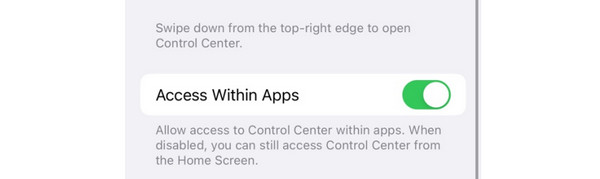
Шаг 2Пожалуйста, проведите пальцем вниз по экрану в правом верхнем углу, чтобы получить доступ к Центру управления. После этого будут показаны активные плитки вашего iPhone. Пожалуйста, найдите Портретная ориентация блокировки икона. Пожалуйста, нажмите на него и оставьте его серым цветом. Это означает лишь то, что он отключен.
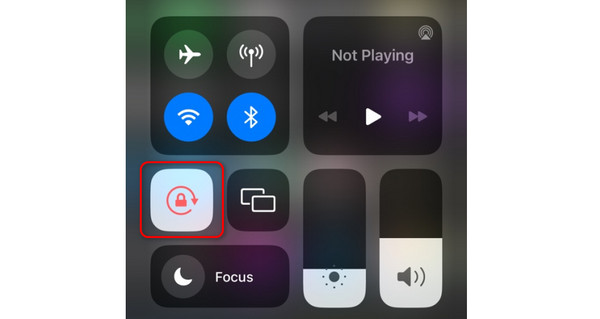
Способ 2. Перезагрузить iPhone
Ошибки и глюки на айфоне может быть одной из причин, почему на iPhone не вращается экран. Перезапустите свой iPhone перезагрузив его. Кнопки iPhone будут основным, что понадобится в процессе. Однако их стратегии могут различаться, поскольку модели iPhone различаются в зависимости от модели. К счастью, о них мы разместили отдельные модели. Подробную инструкцию смотрите ниже. Двигаться дальше.
| Модели iPhone | Кнопки | Процедура |
| SE (1-го поколения), 5 или более ранняя версия | Топовое | Нажмите и удерживайте верхнюю кнопку. Появится слайдер. Выключите iPhone, перетащив его. Подождите 30 секунд. Включите iPhone, нажав и удерживая верхнюю кнопку. Подождите, пока не увидите логотип Apple. Это означает, что iPhone успешно включается. |
| 8, 7, 6 или SE (2-го или 3-го поколения) | Боковую | Нажмите и удерживайте боковую кнопку. Появится слайдер. Выключите iPhone, перетащив его. Подождите 30 секунд. Включите iPhone, нажав и удерживая боковую кнопку. Подождите, пока не увидите логотип Apple. Это означает, что iPhone успешно включается. |
| 12, 11, X, 13 или позже | Сторона или объем | Нажмите и удерживайте кнопку громкости или боковую кнопку. Появится слайдер. Выключите iPhone, перетащив его. Подождите 30 секунд. Включите iPhone, нажав и удерживая боковую кнопку. Подождите, пока не увидите логотип Apple. Это означает, что iPhone успешно включается. |
Способ 3. Используйте восстановление системы FoneLab iOS
FoneLab iOS Восстановление системы также могу помочь вам! Это сторонний инструмент, созданный для устранения неисправностей iPhone, в том числе неработающего поворота экрана iPhone. Вот некоторые проблемы с экраном, которые он также может исправить. Посмотрите их ниже.
FoneLab позволяет переводить iPhone / iPad / iPod из режима DFU, режима восстановления, логотипа Apple, режима наушников и т. Д. В нормальное состояние без потери данных.
- Исправить отключенные проблемы системы iOS.
- Извлечение данных с отключенных устройств iOS без потери данных.
- Это безопасно и просто в использовании.
- Застрял на логотип Apple
- Экран не включается
- Застрял на замороженном экране
- Застрял на черном экране
- Синий экран смерти
- Экран «Не отвечать»
У него есть еще 50+ проблем, которые он поддерживает. Вы обнаружите их с помощью программного обеспечения. Подробные инструкции см. ниже. FoneLab iOS Восстановление системы. Двигаться дальше.
Шаг 1Загрузите FoneLab iOS System Recovery. Нажав на Бесплатная загрузка кнопка сделает это. Настройте его и запустите позже. Позже выберите Восстановление системы iOS .
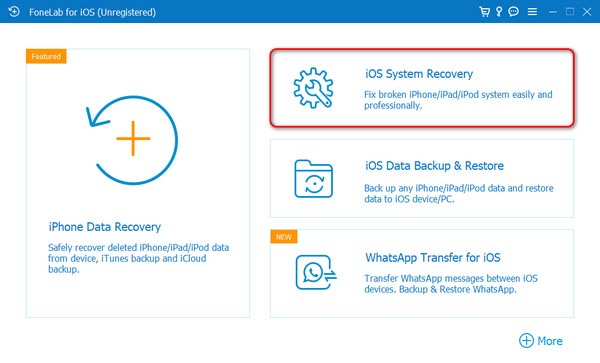
Шаг 2Опубликованы проблемы, связанные с программным обеспечением. Пожалуйста, нажмите кнопку Start кнопку, чтобы починить iPhone, когда экран не вращается.
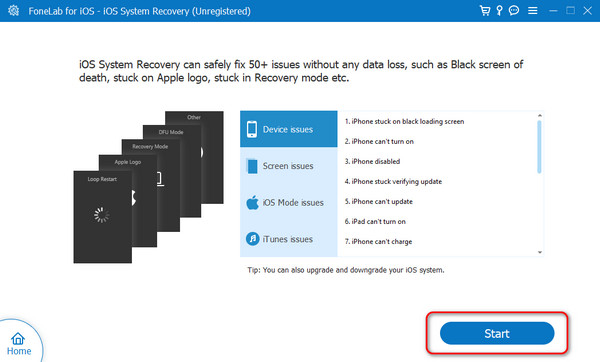
Шаг 3Выберите между режимом восстановления или стандартным режимом. Прочтите их процесс под их именами. После этого нажмите кнопку подтвердить .
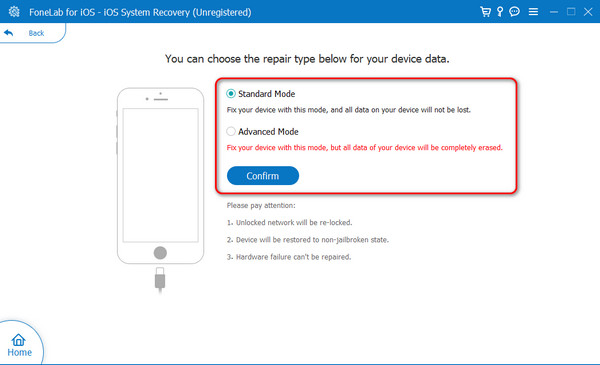
Шаг 4Пожалуйста, подключите iPhone к компьютеру. Позже, переведите свой iPhone в режим восстановления, Затем нажмите Ремонт or Оптимизировать кнопку, чтобы исправить проблему с iPhone.
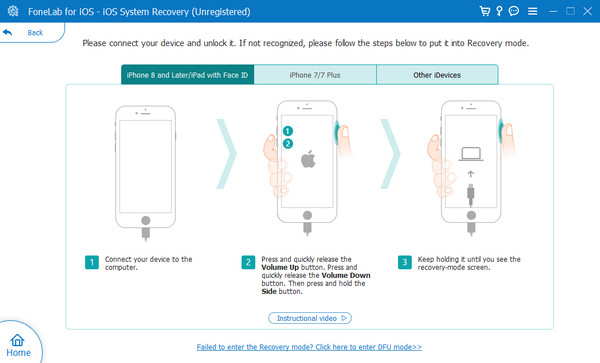
FoneLab позволяет переводить iPhone / iPad / iPod из режима DFU, режима восстановления, логотипа Apple, режима наушников и т. Д. В нормальное состояние без потери данных.
- Исправить отключенные проблемы системы iOS.
- Извлечение данных с отключенных устройств iOS без потери данных.
- Это безопасно и просто в использовании.
Часть 3. Часто задаваемые вопросы о том, что экран iPhone не вращается
1. Как заставить экран iPhone автоматически поворачиваться?
Вы можете автоматически поворачивать свой iPhone через Центр управления. Вам нужно только открыть свой iPhone. После этого проведите пальцем вниз по экрану в правом верхнем углу основного интерфейса. Будет показан Центр управления, включая активные плитки, настроенные для этой функции. Пожалуйста, найдите Значок блокировки на экране и оставьте его серым. Это означает лишь то, что блокировка портретной ориентации отключена.
2. Почему мой iPhone не переходит в портретный режим?
Проверьте блокировку портрета, если она выключена. Если это так, возможно, экран вашего iPhone находится в ландшафтном режиме. Кроме того, встроенные и загружаемые приложения на вашем iPhone должны работать в альбомном режиме. Большинству игровых приложений требуются большие экраны, чтобы обеспечить игрокам лучший опыт.
FoneLab позволяет переводить iPhone / iPad / iPod из режима DFU, режима восстановления, логотипа Apple, режима наушников и т. Д. В нормальное состояние без потери данных.
- Исправить отключенные проблемы системы iOS.
- Извлечение данных с отключенных устройств iOS без потери данных.
- Это безопасно и просто в использовании.
Вот как исправить, что вращение iPhone не работает! Некоторые из самых простых методов опубликованы в этом посте. Вам нужно только следовать им соответственно для достижения наилучших результатов. Кроме того, рекомендуется использовать сторонний инструмент, если вы хотите добиться 100% успеха этого процесса. Вы можете использовать FoneLab iOS Восстановление системы. Загрузите его на свой компьютер, чтобы испытать его. Есть ли у вас дополнительные вопросы? Пожалуйста, оставьте их в поле для комментариев ниже. Спасибо!
